Airdrop怎麼用 iOS7共享工具Airdrop使用方法
編輯:IOS技巧綜合
蘋果全新iOS 7系統新增了不少特有新功能,之前為大家分享過不少。今天百事網小編要與大家分享的是AirDrop怎麼用。AirDrop是iOS 7增加的一項新功能,其主要是方便與蘋果多台iOS 7設備快速共享文件,類似於藍也功能,以下我們具體來看看Airdrop使用方法。

Airdrop怎麼用 iOS7共享工具Airdrop使用方法
1、要使用Airdrop,首先必須在iOS 7系統的控制中心開啟該功能,方法是:從主屏幕下方向上滑動屏幕,就會出現控制中心,裡邊即可看到Airdrop選項,如下圖所示。
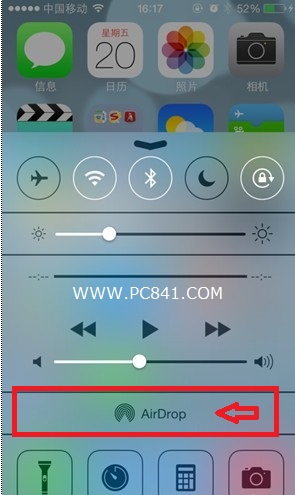
iOS7控制中心開啟Airdrop
2、選擇將AirDrop打開,之後你可以選擇要共享的對象,可以是“僅限聯系人”或者“所有人”,如下圖所示:
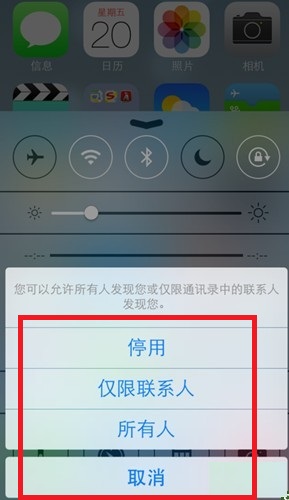
擇將AirDrop共享對象
3、開啟AirDrop後,我們就可以借助該工具傳輸文件了,支持圖片、以及其他各類文件,這裡以共享傳輸圖片為例:
比如我們可以進入相冊,打開需要共享的照片,之後在左下角會出現一個AirDrop傳輸圖標,我們點擊該圖片即可使用AirDrop共享傳輸文件
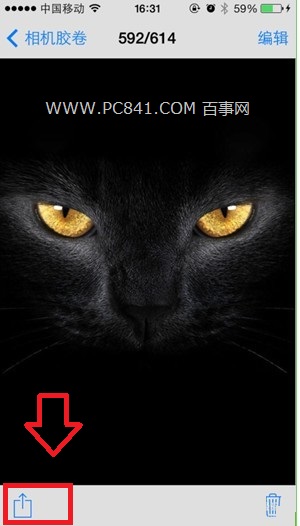
AirDrop共享傳輸照片實例
4、接下來會出現我們已經選擇的共享的圖片,下方還會顯示可傳輸的人,要使用該功能,必須您附近身邊的的朋友也開啟了AirDrop功能,這個其實跟藍牙很類似,如下圖:
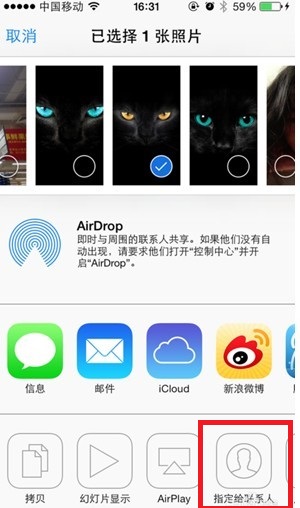
5、如果附近有iOS 7設備朋友已經開啟AirDrop功能,那麼我們在選擇共享傳輸文件的時候就可以看到聯系人,我們選擇聯系人,進行傳輸即可。
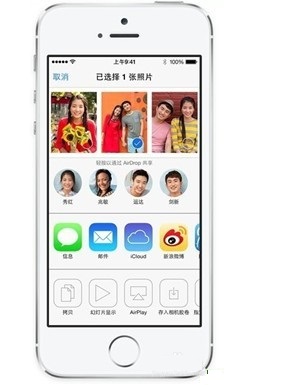
選擇聯系傳輸
6、之後對方會收到接受提示,如下圖,對方選擇接受即可完成照片共享。

選擇接受或者拒絕
編後語:AirDrop其實俨然就是藍牙功能,只是使用上更為方便,並且一次性可以選擇多個文件、多個用戶傳輸,在共享上更為出色一些。以上就是百事網小編為大家詳細分享的iOS7 AirDrop使用方法,覺得實用的朋友,請將本文分享給您身邊的朋友!
相關文章
+- iOS開辟之UIKeyboardTypeNumberPad數字鍵盤自界說按鍵
- IOS完成上滑隱蔽NvaigtionBar而下拉則顯示後果
- 處理Alamofire庫在iOS7下設置Head有效的成績
- iOS中的UIKeyboard鍵盤視圖應用辦法小結
- iOS中治理剪切板的UIPasteboard粘貼板類用法詳解
- 詳解iOS運用應用Storyboard結構時的IBOutlet與IBAction
- iOS運用開辟中StoryBoard搭建UI界面的根本應用講授
- 詳解iOS開辟中應用storyboard創立導航掌握器的辦法
- IOS開辟應用KeychainItemWrapper 耐久存儲用戶名和暗碼
- 詳解iOS開辟中Keychain的相干應用
- 解析iOS開辟中的FirstResponder第一呼應對象
- iOS開辟之應用Storyboard預覽UI在分歧屏幕上的運轉後果
- iOS開辟之詳談屬性設置readwrite、readonly、retain、copy、assign、nonatomic
- iOS開發之運用Storyboard預覽UI在不同屏幕上的運轉效果
- resource fork, Finder information, or similar detritus not allowed錯誤處置步驟




